
สิ่งสำคัญคือต้องรู้ว่ามีวิธีปฏิบัติ เพื่อเชื่อมต่อ iPad กับทีวี และอย่างแรกก็คือ ต้องใช้อินพุต HDMI ผ่านอะแดปเตอร์ของ Apple ซึ่งมีให้สำหรับผู้ใช้ทุกคน หากคุณเชื่อมต่อ iPad ของคุณกับทีวีด้วยวิธีการใด ๆ ที่เราจะระบุไว้ คุณจะมีโอกาสดูภาพถ่าย เล่นวิดีโอ ท่องอินเทอร์เน็ต นำเสนอ ใช้แอพพลิเคชั่น เกม และงานอื่น ๆ ดังนั้นในโพสต์นี้ เราจะเรียนรู้วิธีเชื่อมต่อสาย HDMI กับทีวีและ iPad รวมถึงประเด็นสำคัญอื่นๆ ที่น่าสนใจ ดังนั้นขอแนะนำให้อ่านต่อ
HDMI คืออะไร?
HDMI เป็นเทคโนโลยีที่จะช่วยให้คุณเห็นและได้ยินสิ่งที่คุณเห็นบนหน้าจอเดียว บนอุปกรณ์อื่นที่เชื่อมต่อผ่านสายเคเบิลนี้ ตัวอย่างเช่น เพื่อดูโทรทัศน์ว่าคุณกำลังทำอะไรบนคอมพิวเตอร์
สิ่งสำคัญคือต้องรู้ความหมายของตัวย่อ HDMI (อินเทอร์เฟซมัลติมีเดียความละเอียดสูงหรืออินเทอร์เฟซ) ในภาษาสเปนหมายถึงมัลติมีเดียความละเอียดสูงและเป็นรูปแบบวิดีโอที่มีอินเทอร์เฟซโดยใช้สายเคเบิลที่มีชื่อคล้ายกัน . เช่น HDMI และ จะอนุญาตให้อุปกรณ์อินพุตเชื่อมต่อกับอุปกรณ์เอาต์พุต รวมวิดีโอความละเอียดสูงและเสียง HD 8 ช่องไว้ในสายเคเบิลเส้นเดียวกัน ดังนั้นข้อมูลวิดีโอและเสียงทั้งหมดจะถูกส่งโดยไม่มีการบีบอัด
เทคโนโลยีนี้มีเวอร์ชันแรกและแสดงเมื่อปลายปี 2002 โดยรองรับเกือบ 5Gbit/S ซึ่งเทียบเท่ากับความละเอียดที่ประกอบด้วยค่า 1080 p 60 HZ พร้อมเสียงที่ครอบคลุม 8 แชนเนลที่ 192 kHz ในทางกลับกัน เมื่อเวลาผ่านไป มาตรฐานวิดีโอและเสียงได้นำเสนอการพัฒนาที่เหมาะสมยิ่งขึ้นในแง่ของการรองรับ
ต้องมีการอัปเดต HDMI ในเวลาที่เหมาะสมเพื่อให้เข้ากันได้ระหว่างอุปกรณ์การเล่นและเอาต์พุต เนื่องจากในเวอร์ชัน 1,4 ของ HDMI ได้รวมไว้แล้วเพื่อรองรับวิดีโอ 3 มิติและการเชื่อมต่อเครือข่ายที่รวมอยู่ในสายเคเบิลเดียวกันซึ่งมีความเร็ว 100 Mbit /s.
ในส่วนของคอนโซล PlayStation5 และ Xbox Series X นั้นมี HDMI 2.1 มาให้ด้วยเพื่อให้ใช้ประโยชน์จากพลังสูงสุดทั้งในด้านเสียงและกราฟิก ในทางกลับกัน สาย HDMI มี 19 พิน โดยที่ประมาณ 12 พินเป็นของช่อง TMDS ซึ่งรับผิดชอบในการกำหนดเส้นทางของเสียง วิดีโอ และข้อมูลช่วยเหลืออื่นๆ มีหนึ่งสำหรับช่อง CEC ที่ใช้สำหรับการทำงานของรีโมทคอนโทรลและส่วนที่เหลือจะแบ่งออกเป็นหลายงาน ได้แก่ การสำรวจที่เกิดขึ้นเองเมื่อเชื่อมต่อสายเคเบิลด้วยแรงดันไฟฟ้า 5 วัตต์
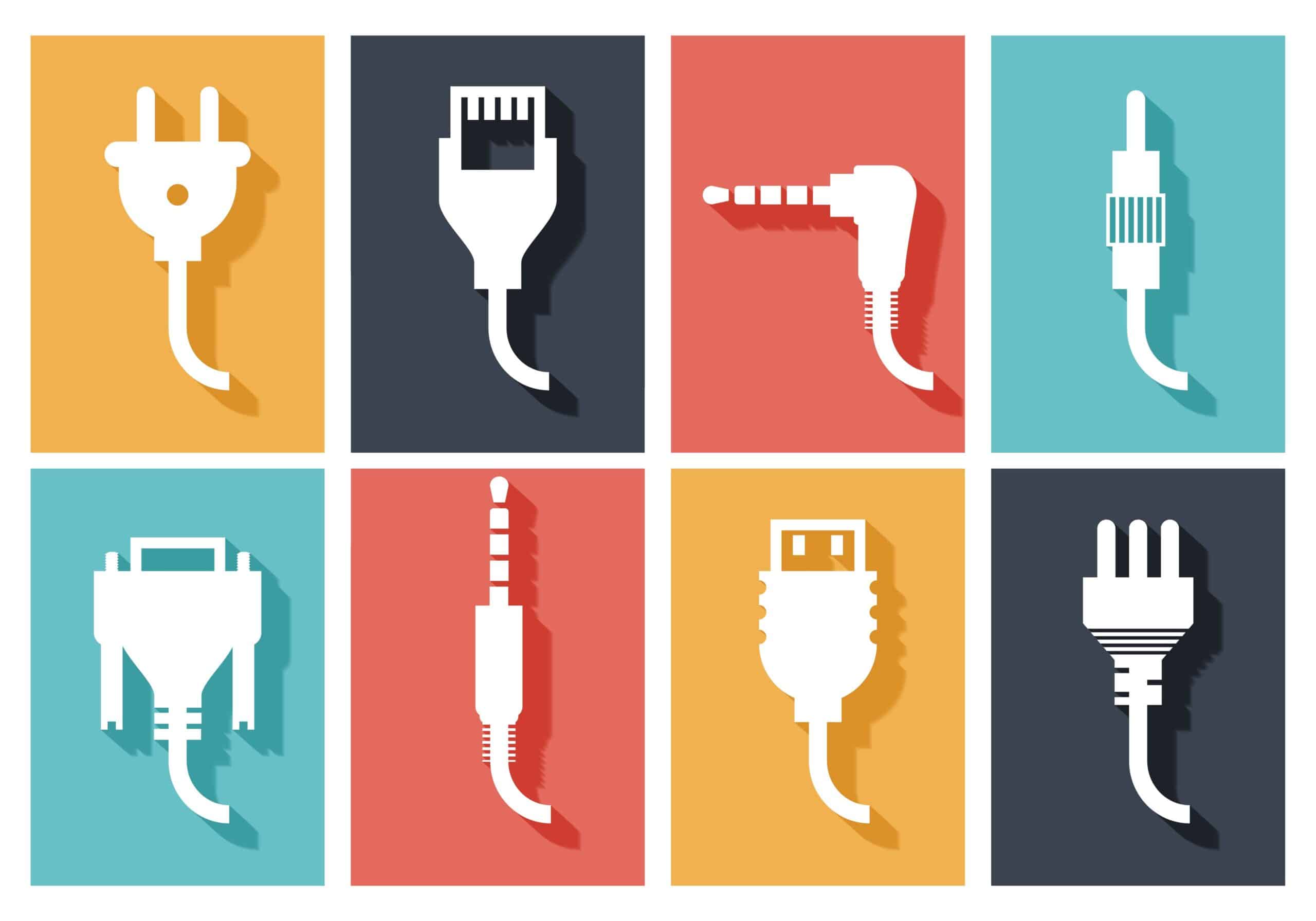
เชื่อมต่อ iPad กับทีวีผ่าน HDMI
สำหรับผู้ใช้ที่กำลังมองหาตัวเลือกที่ถูกที่สุด ตัวเลือกนี้เหมาะสม เนื่องจากการใช้บริการ Airplay จะขึ้นอยู่กับคุณภาพของ Wi-Fi ที่คุณมี ด้วยสาย HDMI คุณสามารถเชื่อมต่อ iPad กับทีวีได้โดยตรงและมันจะทำงานได้อย่างสมบูรณ์ ข้อเสียเพียงอย่างเดียวคือการมีสายเคเบิล ซึ่งสำหรับบางคนอาจรู้สึกอึดอัด
ในลำดับความคิดอื่น Apple มี อะแดปเตอร์ที่หลากหลายสำหรับ iPad และตัวที่เราสนใจคือ Lightning to HDMIซึ่งมีราคาประมาณ 59 ยูโรใน Apple Store และจะช่วยให้เราเชื่อมต่อ iPad กับทีวีได้ แต่ถ้าเราต้องการสาย HDMI ใน Apple Store เราสามารถซื้อได้ในราคาประมาณ 25 ยูโร แม้ว่าคุณจะยังสามารถ ใช้สายเคเบิลของเทคโนโลยีนี้ที่คุณพบในราคาที่ถูกกว่า
ควรสังเกตว่าในการเชื่อมต่อคุณต้อง เชื่อมโยงอะแดปเตอร์เข้ากับพอร์ต Lightning จากนั้นใช้สายเคเบิลดังกล่าวกับอะแดปเตอร์แล้วเชื่อมต่อกับทีวี ในขณะนั้นหน้าจอ iPad ควรปรากฏขึ้น อย่างที่คุณเห็นมันเป็นกระบวนการที่ง่ายและเป็นที่ชื่นชอบของผู้ใช้หลายคน
เชื่อมต่อ iPad กับทีวีด้วย Apple TV
ตอนนี้ หากคุณมี Apple TV หรือกำลังวางแผนที่จะซื้อ คุณสามารถเชื่อมต่อ iPad ของคุณได้อย่างง่ายดายและไม่จำเป็นต้องใช้สายเคเบิล สำหรับสิ่งนี้คุณต้อง เปิดใช้งาน Airplay จากศูนย์ควบคุม iPad แล้วเลือก แอปเปิ้ลทีวี. ด้วยวิธีการง่ายๆ นี้ คุณสามารถทำซ้ำเนื้อหาของหน้าจอบนทีวีได้
แม้ว่าสำหรับวิธีนี้คุณจะต้องมีอินเทอร์เน็ตที่มีประสิทธิภาพพอสมควร เนื่องจากในหลายๆ ครั้ง ภาพมักจะช้าเนื่องจากความล่าช้า (การดีเลย์ที่มากเกินไป) นอกจากนี้ ในบางช่วงเวลาที่วิดีโอเล่นแบบเต็มหน้าจอโดยไม่มีแถบมืดเหล่านั้น ปัญหาที่แตกต่างกันสามารถสะท้อนให้เห็นที่ด้านข้าง นอกจากนี้ ข้อดีที่โดดเด่นคือคุณสามารถใช้อุปกรณ์ในระยะไกล เนื่องจาก Airplay คุณไม่จำเป็นต้องใช้สายเคเบิล
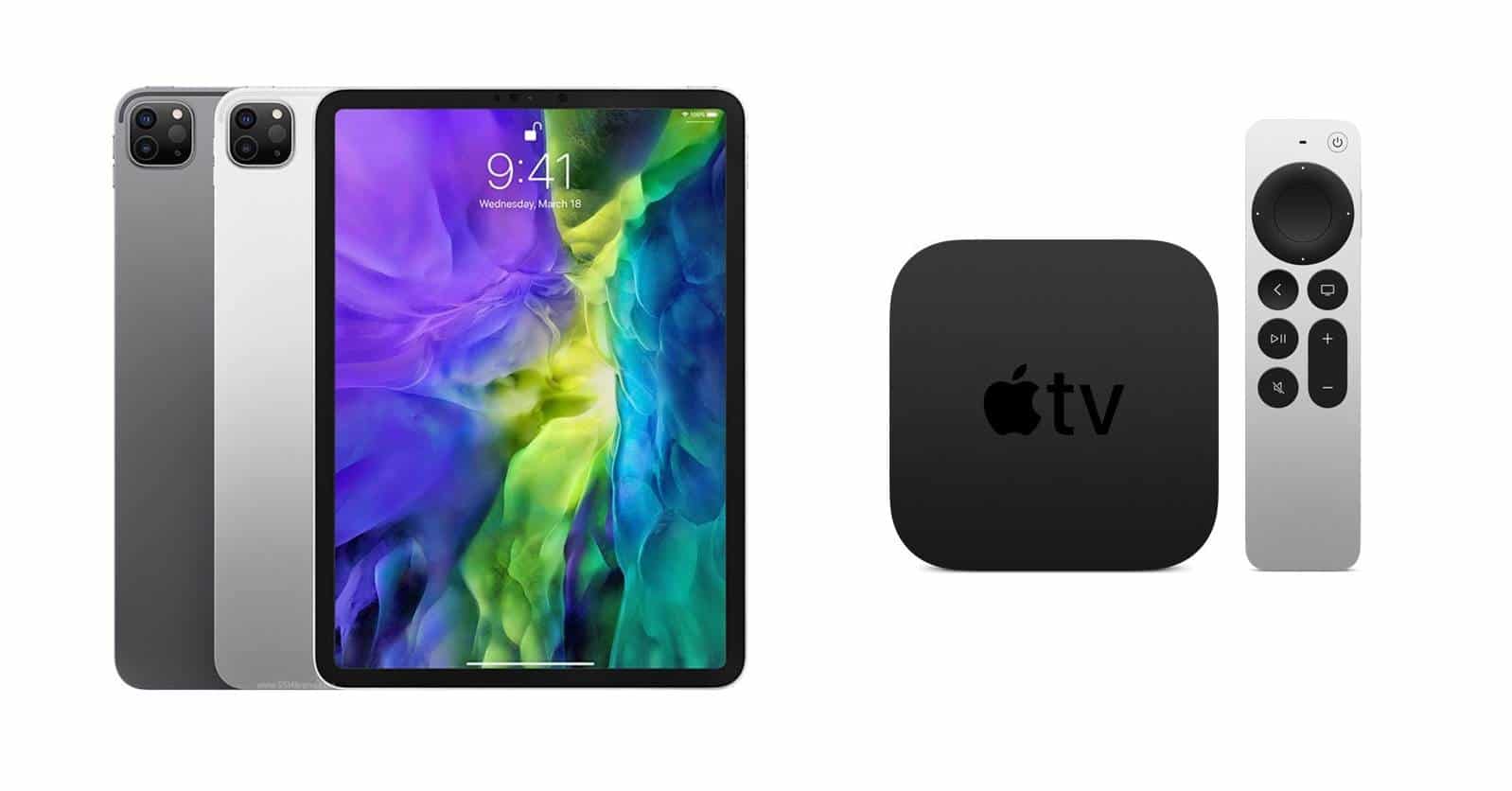
อย่างที่คุณเห็น สาย HDMI มีประโยชน์มาก เนื่องจากช่วยให้คุณเชื่อมต่อแล็ปท็อปกับทีวีหรือโปรเจคเตอร์ได้ เพียงแค่เปิดแล็ปท็อป เราจะเชื่อมต่อสายสัญญาณออก HDMI ซึ่งมีให้ใช้งานส่วนใหญ่ เวลา. นอกจากนี้ คุณสามารถทำได้ผ่านอะแดปเตอร์ซึ่งเชื่อมต่อกับปลายอีกด้านของทีวีหรือโปรเจ็กเตอร์ เพื่อให้มีการมองเห็นบนหน้าจอแล็ปท็อปของเราบนอุปกรณ์ที่เราทำการเชื่อมต่อ
นอกจากนี้ยังเป็นไปได้ว่าสามารถใช้เป็นตัวเลือกจอภาพที่สองโดยไม่ต้องแบ่งภาพ ดังนั้นจึงมีประโยชน์หากเราต้องการรับสคริปต์ในขณะที่กำลังเล่นสไลด์ รวมถึงหากแล็ปท็อปเชื่อมต่อกับทีวีหรือโปรเจ็กเตอร์ สามารถเชื่อมโยงเดสก์ท็อปพีซีเข้ากับจอภาพหรือทีวีที่มีเทคโนโลยี HDMI
สุดท้ายนี้ เราขอเชิญคุณดูการเปรียบเทียบของ ไอแพดหรือแท็บเล็ต